 Betrieb und Instandhaltung
Betrieb und Instandhaltung
 Betrieb und Wartung von Linux
Betrieb und Wartung von Linux
 Wie verwalte ich Benutzer und Gruppen unter Linux?
Wie verwalte ich Benutzer und Gruppen unter Linux?
Dieser Artikel beschreibt Linux -Benutzer- und Gruppenverwaltung, entscheidend für die Systemsicherheit. Es deckt Befehle (UserAdd, UsMod, UserDel usw.) für die Erstellung, ?nderung und L?schung von Benutzer/Gruppen ab und erl?utert die Dateiberechtigungen mithilfe von CHMOD und ACLS. Beste PR
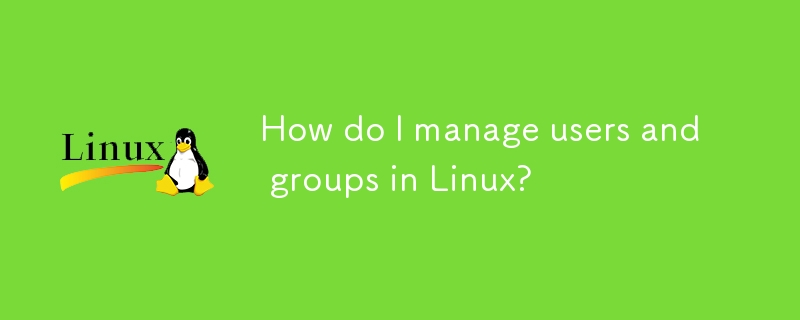
Verwalten von Benutzern und Gruppen unter Linux
Diese Frage umfasst eine breite Palette von Aufgaben, die für die Aufrechterhaltung eines sicheren und funktionalen Linux -Systems von entscheidender Bedeutung sind. Die Benutzer- und Gruppenverwaltung stellt sicher, dass jeder Benutzer einen angemessenen Zugriff auf Systemressourcen hat, wodurch der nicht autorisierte Zugriff und die Aufrechterhaltung der Datenintegrit?t verhindert werden. Dies wird durch eine Kombination aus Befehlszeilen-Tools und Konfigurationsdateien erreicht. Der Kern dieses Managements liegt darin, die Beziehung zwischen Benutzern, Gruppen und ihren damit verbundenen Berechtigungen zu verstehen. Jeder Benutzer geh?rt zu mindestens einer Gruppe, und Berechtigungen werden h?ufig auf Gruppenebene zugewiesen, wodurch die Verwaltung für mehrere Benutzer mit ?hnlichen Zugriffsanforderungen vereinfacht wird. Die Datei /etc/passwd -Datei speichert Benutzerinformationen (Benutzername, UID, GID, Home -Verzeichnis, Anmeldeschale), w?hrend /etc/group Gruppen und deren Mitglieder auflistet. Diese Dateien sind entscheidend und sollten mit extremer Sorgfalt behandelt werden. ?nderungen werden im Allgemeinen indirekt über Befehlszeilen-Tools vorgenommen, anstatt diese Dateien direkt zu bearbeiten.
Wesentliche Befehle zum Verwalten von Linux -Benutzern und -Gruppen
Mehrere wesentliche Befehle erleichtern die Benutzer- und Gruppenverwaltung unter Linux. Dazu geh?ren:
-
useradd: Erstellt ein neues Benutzerkonto. Optionen erm?glichen die Angabe des Benutzers, Home Directory, Shell und mehr. Zum Beispiel erstelltuseradd -m -g users -s /bin/bash newusereinen Benutzer namensnewusermit einem Home -Verzeichnis, das derusersgeh?rt und Bash als Shell verwendet. -
usermod: ?ndert ein vorhandenes Benutzerkonto. Dies erm?glicht ?nderungen an Kennwort, Gruppen, Home -Verzeichnis, Shell und anderen Attributen des Benutzers. Zum Beispiel fügtusermod -a -G sudo newuserdennewuserdersudo-Gruppe hinzu und gew?hrt ihnen erh?hte Privilegien. -
userdel: L?scht ein Benutzerkonto. Die Option-rentfernt auch das Heimverzeichnis des Benutzers. Zum Beispiel l?schtuserdel -r olduserden Benutzerolduserund sein Heimverzeichnis. -
groupadd: Erstellt eine neue Gruppe. Zum Beispiel erstellengroupadd developerseine Gruppe namensdevelopers. -
groupmod: ?ndert eine vorhandene Gruppe und erm?glicht ?nderungen des Gruppennamens oder das Hinzufügen/Entfernen von Mitgliedern.groupmod -n newgroupname oldgroupnamewird beispielsweise eine Gruppe umgebracht. -
groupdel: L?scht eine Gruppe. Dies sollte nur geschehen, wenn keine Benutzer Mitglieder dieser Gruppe sind. Zum Beispiel l?schtgroupdel developersdiedevelopers. -
passwd: ?ndert das Kennwort eines Benutzers. Zum Beispiel fordertpasswd newuserden Benutzer auf, sein Passwort zu ?ndern. -
chgrp: ?ndert das Gruppenbesitz einer Datei oder eines Verzeichnisses. Zum Beispiel ?ndert sichchgrp developers /path/to/projectdas Gruppenbesitz des Verzeichnisses/path/to/projectin diedevelopers. -
chown: ?ndert das Eigentum an einer Datei oder einem Verzeichnis. Zum Beispiel wechseltchown newuser:developers /path/to/fileden Eigentümer innewuserund die Gruppe andevelopers.
Diese Befehle bilden die Grundlage für eine umfassende Benutzer- und Gruppenverwaltung unter Linux. Denken Sie daran, sudo vor diesen Befehlen zu verwenden, wenn Sie Root -Privilegien ben?tigen.
Erstellen, L?schen und ?ndern der Benutzerberechtigungen
Benutzerberechtigungen in Linux werden über ein System von Access Control Lists (ACLs) und Dateiberechtigungen verwaltet. Jede Datei und jedes Verzeichnis verfügt über drei Berechtigungss?tze: Read (R), Write (W) und Execute (x) für den Eigentümer, die Gruppe und andere. Diese Berechtigungen werden numerisch dargestellt (z. B. 755) oder symbolisch (z. B. rwxr-xr-x).
- Erstellen von Berechtigungen: Berechtigungen werden implizit erstellt, wenn eine Datei oder ein Verzeichnis erstellt wird. Der
umask-Befehl legt die Standardberechtigungen für neu erstellte Dateien und Verzeichnisse fest. Zum Beispiel erstelltumask 002Dateien mit Berechtigungen 775 (Eigentümer: RWX, Gruppe: RWX, Andere: RX). - Berechtigungen l?schen: Berechtigungen werden nicht direkt gel?scht. Stattdessen werden sie ge?ndert. Durch das Einstellen von Berechtigungen auf 000 werden alle Zugriffe für alle Benutzer (mit Ausnahme des Root -Benutzers) effektiv entfernt. Dies wird jedoch aufgrund von Sicherheitsrisiken im Allgemeinen nicht empfohlen.
- ?ndern von Berechtigungen: Der Befehl
chmodwird verwendet, um die Dateiberechtigungen zu ?ndern. Es kann numerische oder symbolische Notation verwenden. Zum Beispiel setztchmod 755 myfiledie Berechtigungen vonmyfileauf 755, undchmod gw myfilefügt die Schreibberechtigung für die Gruppe hinzu. Die Befehlesetfaclundgetfaclverwalten ACLs und bieten mehr granul?re Kontrolle über Berechtigungen.
Das Verst?ndnis dieser Befehle und des zugrunde liegenden Berechtigungssystems ist entscheidend für die Sicherung Ihrer Linux -Umgebung. Ordnungsgem?? konfigurierende Berechtigungen verhindert nicht autorisierten Zugriffs- und Datenverletzungen.
Best Practices für die Sicherung von Benutzerkonten und Gruppen
Um Benutzerkonten und Gruppen zu sichern, erfordert ein facettenreicher Ansatz:
- Starke Passw?rter: Erzwingen Sie starke Passw?rter mithilfe einer Passwortrichtlinie. Dies umfasst L?ngenanforderungen, Komplexit?t (Gro?buchstaben, Kleinbuchstaben, Zahlen, Symbole) und regelm??ige Kennwort?nderungen. Erw?gen Sie, Tools wie
pam_cracklibzu verwenden, um die Komplexit?t des Kennworts durchzusetzen. - Am wenigsten Privilegien: Gew?hren Sie den Benutzern nur die erforderlichen Berechtigungen, um ihre Aufgaben auszuführen. Vermeiden Sie es, überm??ige Privilegien zu gew?hren, die ausgenutzt werden k?nnten.
- Regelm??ige Audits: regelm??ige Prüfung von Benutzerkonten und Gruppenmitgliedschaften, um ungenutzte oder unn?tige Konten zu identifizieren und zu entfernen.
- Deaktivieren Sie Standardkonten: Deaktivieren oder entfernen Sie Standardkonten, die nicht ben?tigt werden.
- Secure Shell (SSH): Verwenden Sie SSH für den Remote-Zugriff und konfigurieren Sie sie sicher, einschlie?lich starker Authentifizierungsmethoden (z. B. der wichtigsten Authentifizierung), der Deaktivierung der Kennwortauthentifizierung und der Begrenzung von Anmeldeboten.
- Regelm??ige Updates: Halten Sie Ihr System und Ihre Anwendungen auf die Schwachstellen für Patch -Sicherheitslücken auf dem Laufenden.
- Dateiberechtigungen: Verwenden Sie restriktive Dateiberechtigungen. Gew?hren Sie nur den erforderlichen Zugriff auf Dateien und Verzeichnisse.
- Gruppenverwaltung: Verwenden Sie Gruppen effektiv, um Berechtigungen für mehrere Benutzer zu verwalten.
Durch die Implementierung dieser Best Practices verbessern Sie die Sicherheit Ihres Linux -Systems erheblich und schützen vor unbefugtem Zugriff und potenziellen Bedrohungen. Denken Sie daran, dass Sicherheit ein fortlaufender Prozess ist, der Wachsamkeit und regelm??ige überprüfung Ihrer Sicherheitsstelle erfordert.
Das obige ist der detaillierte Inhalt vonWie verwalte ich Benutzer und Gruppen unter Linux?. Für weitere Informationen folgen Sie bitte anderen verwandten Artikeln auf der PHP chinesischen Website!

Hei?e KI -Werkzeuge

Undress AI Tool
Ausziehbilder kostenlos

Undresser.AI Undress
KI-gestützte App zum Erstellen realistischer Aktfotos

AI Clothes Remover
Online-KI-Tool zum Entfernen von Kleidung aus Fotos.

Clothoff.io
KI-Kleiderentferner

Video Face Swap
Tauschen Sie Gesichter in jedem Video mühelos mit unserem v?llig kostenlosen KI-Gesichtstausch-Tool aus!

Hei?er Artikel

Hei?e Werkzeuge

Notepad++7.3.1
Einfach zu bedienender und kostenloser Code-Editor

SublimeText3 chinesische Version
Chinesische Version, sehr einfach zu bedienen

Senden Sie Studio 13.0.1
Leistungsstarke integrierte PHP-Entwicklungsumgebung

Dreamweaver CS6
Visuelle Webentwicklungstools

SublimeText3 Mac-Version
Codebearbeitungssoftware auf Gottesniveau (SublimeText3)

Hei?e Themen
 So schlie?en Sie das Linux -System ab
Jun 24, 2025 pm 12:13 PM
So schlie?en Sie das Linux -System ab
Jun 24, 2025 pm 12:13 PM
Zu den Befehlen, um Linux -Systeme ordnungsgem?? zu schlie?en, geh?ren zum Herunterfahren, Stoppen, Ausschalten und Neustart. Unter ihnen ist das Abschalten am meisten empfohlen, was die Abschaltzeit ordnen und Benachrichtigungen senden kann. Halten Sie den Systembetrieb direkt an. Poweroff schneidet das Netzteil auf der Grundlage der Haltestelle ab; Der Neustart wird zum Neustart verwendet. Um ein zeitgesteuertes Abschaltungsabschluss sicher zu arrangieren, k?nnen Sie Sudoshutdown-H 10 verwenden, um nach 10 Minuten zum Herunterfahren zu kommen, Sudoshutdown-C zu verwenden, um das Timing zu stornieren, und schnelle Informationen wie Sudoshutdown-H23: 00 "Das System wird heute Abend um 11 Uhr geschlossen." Unter der grafischen Schnittstelle k?nnen Sie in der oberen rechten Ecke das Herunterfahren durch das Menü ausw?hlen.
 So fügen Sie Linux eine neue Festplatte hinzu
Jun 27, 2025 am 12:15 AM
So fügen Sie Linux eine neue Festplatte hinzu
Jun 27, 2025 am 12:15 AM
Die Schritte zum Hinzufügen einer neuen Festplatte zum Linux-System sind wie folgt: 1. Stellen Sie sicher, dass die Festplatte erkannt wird und LSBLK oder FDISK-L verwendet, um zu überprüfen. 2. Verwenden Sie FDISK- oder Abteilte -Partitionen wie FDISK/Dev/SDB und erstellen und speichern. 3. Formatieren Sie die Partition in ein Dateisystem wie Mkfs.ext4/dev/sdb1; 4. Verwenden Sie den Befehl montage für tempor?re Halterungen wie Mount/Dev/SDB1/MNT/Daten; 5. ?ndern Sie /etc /fstab, um eine automatische Halterung am Computer zu erreichen, und testen Sie zuerst die Halterung, um die Korrektheit zu gew?hrleisten. Stellen Sie sicher, dass Sie die Datensicherheit vor dem Betrieb best?tigen, um Hardware -Verbindungsprobleme zu vermeiden.
 So f?rdern Sie Probleme mit dem Ger?tetreiberproblemen
Jun 25, 2025 am 12:11 AM
So f?rdern Sie Probleme mit dem Ger?tetreiberproblemen
Jun 25, 2025 am 12:11 AM
Probleme mit Ger?tetreiber führen dazu, dass die Hardware nicht normal verwendet wird, z. B. nicht reagierte Peripherieger?te, Systeme auf "unbekannte Ger?te" oder ein Spielstottern auffordern. Die L?sung lautet wie folgt: 1. überprüfen Sie das Warnsymbol im Ger?te -Manager. Das gelbe Ausrufezeichen repr?sentiert das veraltete oder Kompatibilit?tsproblem. Das Rote Kreuz zeigt an, dass die Hardware deaktiviert oder die Verbindung schlecht ist. Das Fragezeichen oder "andere Dienste" bedeutet, dass das System keinen geeigneten Treiber gefunden hat. 2. Klicken Sie mit der rechten Maustaste auf das Ger?t und w?hlen Sie "Treiber aktualisieren", versuchen Sie es mit der automatischen Suche und laden Sie manuell herunter und installieren Sie manuell. 3. Das Ger?t deinstallieren und die Treibersoftware l?schen und nach dem Neustart das System neu identifizieren oder manuell den zu installierenden Treiberpfad angeben. 4. Verwenden Sie das Tool zur Identifizierung von Treibern, um Modelle zu finden, aber vermeiden Sie das Herunterladen von Treibern aus unbekannten Quellen. 5. überprüfen Sie Windows -Updates, um sie zu erhalten
 So listen Sie Netzwerkschnittstellen unter Linux auf
Jun 28, 2025 am 12:02 AM
So listen Sie Netzwerkschnittstellen unter Linux auf
Jun 28, 2025 am 12:02 AM
In Linux -Systemen k?nnen Informationen zu Netzwerkschnittstellen über IP-, IFConfig- und NMCLI -Befehle angezeigt werden. 1. Verwenden Sie IPlinkShow, um alle Netzwerkschnittstellen aufzulisten, Parameter für die Anzeige nur aktive Schnittstellen hinzuzufügen, und verwenden Sie iPadDR oder iPad, um den IP -Zuordnungsstatus anzuzeigen. 2. Verwenden Sie IFConfig-A, um für alte Systeme geeignet zu sein, und Sie k?nnen alle Schnittstellen anzeigen. Einige neue Systeme müssen das Net-Tools-Paket installieren. 3.. Verwenden Sie NmclideVicestatus, um für Systeme geeignet zu sein, die von NetworkManager verwaltet werden, wodurch der Schnittstellenstatus und die Verbindungsdetails angezeigt werden und die Filterung und Abfrage unterstützt werden k?nnen. W?hlen Sie den entsprechenden Befehl gem?? der Systemumgebung aus, um die Anzeige der Netzwerkinformationen zu vervollst?ndigen.
 So verwenden Sie den Top -Befehl
Jun 27, 2025 am 12:11 AM
So verwenden Sie den Top -Befehl
Jun 27, 2025 am 12:11 AM
Der oberste Befehl kann die Verwendung von Linux -Systemressourcen in Echtzeit anzeigen. 1. Geben Sie die Oberfl?che über das Terminal ein, um die Schnittstelle zu ?ffnen, und die obere zeigt die Systemzusammenfassung des Systems an, einschlie?lich Last, Aufgabenummer, CPU und Speicherverbrauch. 2. Die Prozessliste wird standardm??ig nach CPU -Nutzung sortiert, wodurch starke Insassenprozesse identifiziert werden k?nnen. 3.. Verknüpfungsschlüssel wie P (CPU-Sortierung), M (Speichersorte), K (Endprozess), R (Priorit?t einstellen) und 1 (Mehrkerndetails) verbessern die Betriebseffizienz; V. 5. Hinzufügen des Parameters -u zum Filtern spezifischer Benutzerprozesse. Wenn Sie diese wichtigen Punkte beherrschen, k?nnen Sie die Leistungsprobleme schnell finden.
 So verwalten Sie Cloud -Instanzen auf AWS EC2
Jun 25, 2025 am 12:05 AM
So verwalten Sie Cloud -Instanzen auf AWS EC2
Jun 25, 2025 am 12:05 AM
Um AWSEC2 -Instanzen zu verwalten, müssen Lebenszyklen, Ressourcenkonfiguration und Sicherheitseinstellungen gemeistert werden. 1. W?hlen Sie bei der Auswahl eines Instanztyps die C-Serie für berechnungsintensive Aufgaben aus und w?hlen Sie M- oder R-Serien für speicherempfindliche Anwendungen und beginnen Sie mit kleinen Tests. 2. Achten Sie beim Starten der Instanz auf Sicherheitsgruppenregeln, Schlüsselpaarspeicher- und Verbindungsmethoden, und Linux verwendet SSH -Befehle, um eine Verbindung herzustellen. 3. Die Kostenoptimierung kann durch reservierte Instanzen, Spot -Instanzen, automatische Herunterfahren und Budgetwarnung erreicht werden. Solange Sie auf die Auswahl, Konfiguration und Wartung achten, k?nnen Sie einen stabilen und effizienten Betrieb von EC2 sicherstellen.
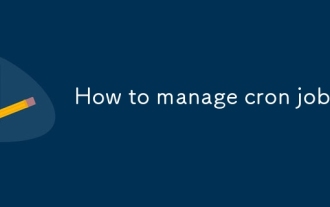 Wie man Cron Jobs verwaltet
Jul 01, 2025 am 12:07 AM
Wie man Cron Jobs verwaltet
Jul 01, 2025 am 12:07 AM
Bei der Verwaltung von Cron -Aufgaben müssen Sie auf Pfade, Umgebungsvariablen und Protokollverarbeitung achten. 1. Verwenden Sie absolute Pfade, um Befehle oder Skripte zu vermeiden, die aufgrund unterschiedlicher Ausführungsumgebungen nicht gefunden werden. 2. Deklarieren Sie explizit Umgebungsvariablen wie Pfad und Zuhause, um sicherzustellen, dass die vom Skript abh?ngigen Variablen verfügbar sind; 3. Die Ausgabe in Protokolldateien umleiten, um die Fehlerbehebung zu erleichtern. V. Das Beherrschen dieser vier wichtigen Punkte kann h?ufige Probleme effektiv vermeiden.
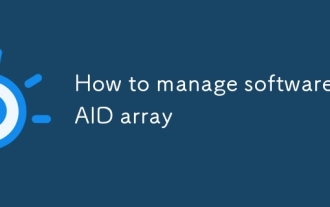 So verwalten Sie Software -RAID -Array
Jun 26, 2025 am 12:03 AM
So verwalten Sie Software -RAID -Array
Jun 26, 2025 am 12:03 AM
Das RAID -Array der Verwaltungssoftware kann in mehreren kritischen Schritten aufrechterhalten werden. Verwenden Sie zun?chst den Befehl MDADM, um den Status oder den Ansicht /den Proc /Mdstat anzuzeigen. Zweitens ersetzen Sie die Festplatte und entfernen Sie die schlechte Festplatte, fügen Sie eine neue Festplatte hinzu und bauen Sie das Array wieder auf. Erweitern Sie drittens die Kapazit?t, um für RAID -Typen geeignet zu sein, die die Kapazit?tserweiterung durch Hinzufügen von Festplatten und Anpassung des Dateisystems unterstützen. Konfigurieren Sie schlie?lich die t?gliche überwachung, um die Anomalien automatisch durch Skripte und E -Mail -Benachrichtigungen zu erkennen, um den stabilen Betrieb des Arrays sicherzustellen.





